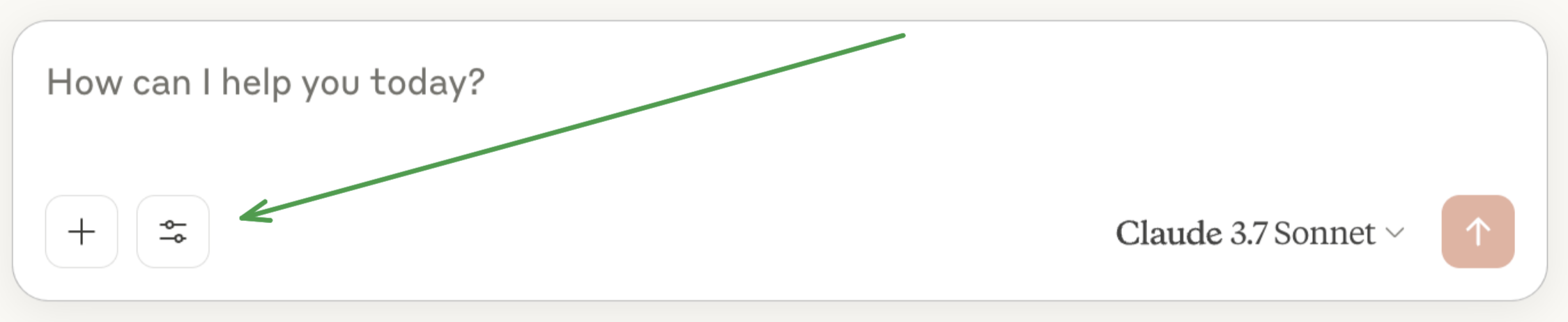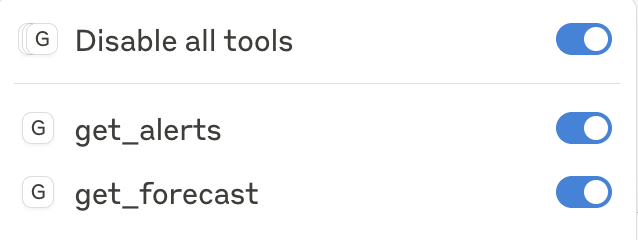Para os desenvolvedores de servidores
Comece a construir seu próprio servidor para usar no Claude para Desktop e outros clientes.Neste tutorial, construiremos um servidor MCP de clima simples e o conectaremos a um host, o Claude para Desktop. Começaremos com uma configuração básica e, em seguida, avançaremos para casos de uso mais complexos.Muitos LLMs (incluindo o Claude) atualmente não têm a capacidade de buscar a previsão e alertas de clima severo. Vamos usar o MCP para resolver isso!Construiremos um servidor que expõe duas ferramentas: get-alerts e get-forecast. Em seguida, conectaremos o servidor a um host MCP (neste caso, o Claude para Desktop):Por que Claude para Desktop e não Claude.ai?Os servidores MCP podem fornecer três tipos principais de capacidades:1.
Recursos: Dados semelhantes a arquivos que podem ser lidos por clientes (como respostas de API ou conteúdo de arquivos)
2.
Ferramentas: Funções que podem ser chamadas pelo LLM (com aprovação do usuário)
3.
Prompts: Modelos pré-escritos que ajudam os usuários a realizar tarefas específicas
Conhecimento Prévio#
Este guia rápido pressupõe que você esteja familiarizado com:Requisitos do Sistema#
Python 3.10 ou superior instalado.
Você deve usar o Python MCP SDK 1.2.0 ou superior.
uv e configurar nosso projeto e ambiente Python:powershell -ExecutionPolicy ByPass -c "irm https://astral.sh/uv/install.ps1 | iex"
powershell -ExecutionPolicy ByPass -c "irm https://astral.sh/uv/install.ps1 | iex"
uv seja reconhecido.Agora, vamos criar e configurar nosso projeto:
uv init weather
cd weather
uv venv
.venv\Scripts\activate
uv add mcp[cli] httpx
new-item weather.py
uv init weather
cd weather
uv venv
.venv\Scripts\activate
uv add mcp[cli] httpx
new-item weather.py
Construindo seu servidor#
Importando pacotes e configurando a instância#
Adicione estes ao topo do seu weather.py:A classe FastMCP usa dicas de tipo Python e docstrings para gerar automaticamente definições de ferramentas, facilitando a criação e manutenção de ferramentas MCP.Funções auxiliares#
Em seguida, vamos adicionar nossas funções auxiliares para consultar e formatar os dados da API do National Weather Service:Implementando a execução da ferramenta#
O manipulador de execução da ferramenta é responsável por realmente executar a lógica de cada ferramenta. Vamos adicioná-lo:Executando o servidor#
Finalmente, vamos inicializar e executar o servidor:Seu servidor está completo! Execute uv run weather.py para confirmar se tudo está funcionando.Vamos agora testar seu servidor a partir de um host MCP existente, o Claude para Desktop.Claude para Desktop ainda não está disponível no Linux. Usuários Linux podem prosseguir para o tutorial Construindo um cliente para construir um cliente MCP que se conecta ao servidor que acabamos de construir.Precisaremos configurar o Claude para Desktop para quaisquer servidores MCP que você deseja usar. Para fazer isso, abra a configuração do seu aplicativo Claude para Desktop em ~/Library/Application Support/Claude/claude_desktop_config.json em um editor de texto. Certifique-se de criar o arquivo se ele não existir.Por exemplo, se você tiver o VS Code instalado:code $env:AppData\Claude\claude_desktop_config.json
mcpServers. Os elementos da interface do usuário MCP só aparecerão no Claude para Desktop se pelo menos um servidor estiver configurado corretamente.Neste caso, adicionaremos nosso único servidor de clima assim:{
"mcpServers": {
"weather": {
"command": "uv",
"args": [
"--directory",
"/ABSOLUTE/PATH/TO/PARENT/FOLDER/weather",
"run",
"weather.py"
]
}
}
}
{
"mcpServers": {
"weather": {
"command": "uv",
"args": [
"--directory",
"C:\\ABSOLUTE\\PATH\\TO\\PARENT\\FOLDER\\weather",
"run",
"weather.py"
]
}
}
}
Você pode precisar colocar o caminho completo para o executável uv no campo command. Você pode obter isso executando which uv no MacOS/Linux ou where uv no Windows.
Certifique-se de passar o caminho absoluto para o seu servidor.
Isso diz ao Claude para Desktop:1.
Existe um servidor MCP chamado "weather"
2.
Para iniciá-lo executando uv --directory /ABSOLUTE/PATH/TO/PARENT/FOLDER/weather run weather.py
weather. Você pode fazer isso procurando o ícone de martelo  :Depois de clicar no ícone de martelo, você deve ver duas ferramentas listadas:Se o seu servidor não estiver sendo captado pelo Claude para Desktop, vá para a seção Solução de problemas para obter dicas de depuração.Se o ícone de martelo apareceu, você pode agora testar seu servidor executando os seguintes comandos no Claude para Desktop:
:Depois de clicar no ícone de martelo, você deve ver duas ferramentas listadas:Se o seu servidor não estiver sendo captado pelo Claude para Desktop, vá para a seção Solução de problemas para obter dicas de depuração.Se o ícone de martelo apareceu, você pode agora testar seu servidor executando os seguintes comandos no Claude para Desktop:Qual é o clima em Sacramento?
Quais são os alertas meteorológicos ativos no Texas?
1.
O cliente envia sua pergunta para o Claude
2.
O Claude analisa as ferramentas disponíveis e decide quais usar
3.
O cliente executa as ferramentas escolhidas através do servidor MCP
4.
Os resultados são enviados de volta para o Claude
5.
O Claude formula uma resposta em linguagem natural
6.
A resposta é exibida para você!
Modified at 2025-03-12 10:00:34